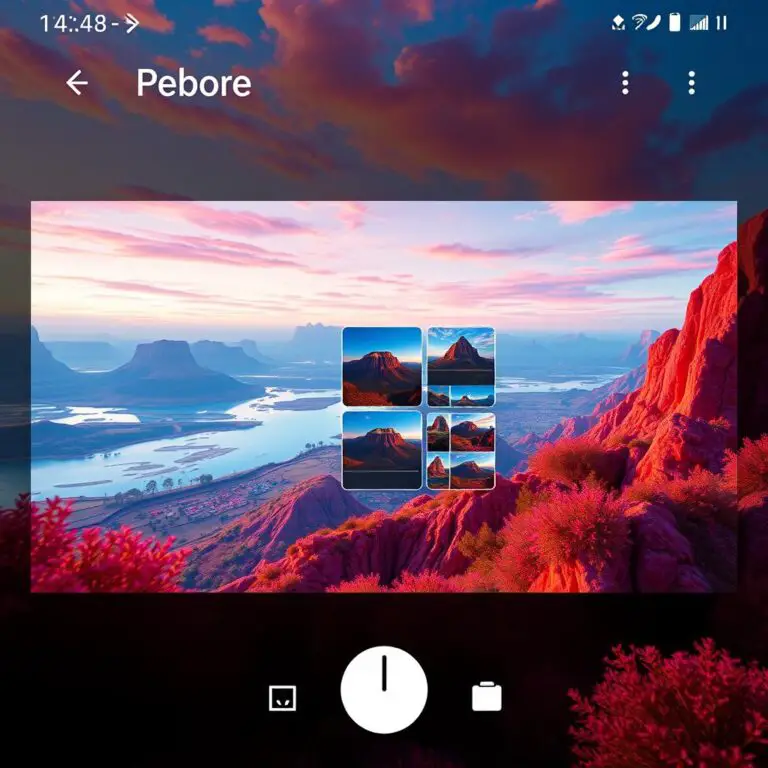Android 14 更新:最棒的新功能和改進
如果你正在尋找手機上的新功能,Android 14 的更新是一個很好的選擇。最新的作業系統版本帶來了許多改進和新增功能。我們挑選了最棒的功能,讓你的 Android 14 體驗更愉悅、更有用。如果你擁有一台 Google Pixel 手機,你就能在更新推出後立即獲得它。Pixel 4a (5G) 或更高版本的用戶可以立即升級到 Android 14,而 Google Pixel 8 和 Pixel 8 Pro 來自一開始就配備了 Android 14。其他手機也會陸續收到更新,通常首先推送給優秀的手機。
想要知道更多關於 Android 14 的秘密嗎?你可以在這裡找到最棒的新功能和改進,讓你的 Android 體驗更加精彩!
相關內容
Google Pixel 8a vs. Pixel 7a:旗艦級性能更近了
Google 最新的 A 系列手機帶來了許多優化,為使用者提供了一個更好的Premium體驗。
Android 14的鎖屏定制:超越Good Lock
如何在Pixel設備上更改鎖屏看法
Android 14終於來了!好吧,Google已經為我們帶來了更多自訂選項,並且與iOS的工具有相似之處。雖然它與Samsung的加載器不同,但是你仍舊會找到很多新選擇,而且未來更新還會有更多。
如果你想在Pixel設備上改變鎖屏的樣子,以下是步驟:
- 在鎖屏上按住時鐘。
- 顯示在螢幕底部的 自定義鎖屏 按鈕。
- 解鎖你的電話。
- 會出現壁紙與風格設定頁面,讓你輕鬆地更改鎖屏。
這裡有很多值得探索的選項。Android 14開始,你可以從時鐘樣式選擇。往左或往右滑動這個菜單,就能看見不同的時鐘樣式了。你會找到各種風格,從簡潔的模擬時計到帶有色彩的卡通數字。
而且,這些所有選項都與Google的Material You設計標準同步。選擇你喜歡的時鐘後,你還可以更改它的顏色和大小。然後,再去看看預設設定,包括鎖屏捷徑、Now Playing等功能。
關於預測性後退手勢的激活
在 Android 14 中,我們可以發現許多新功能與改版。但其中有一項變化值得注意,那就是開發者設定中的變化。事實上,我們也有個專門的指南來解釋什麼是預測性後退手勢以及如何啟動它們。
如果你還不清楚什麼是預測性後退手勢,不用擔心,我們就教你一步一步地激活它:
啟動開發者模式
要啟動預測性後退手勢,首先需要啟動 開發者模式。如何做到這點呢?很簡單,只需進入你的 設定 功能表,然後選擇 關於手機。
進行七次 Build number 按鈕
接下來,你需要在 Build number 選項上按鈕七次。直到出現 You are now a developer 的提示時,你就完成了。
啟動開發者選項
現在你已經啟動了開發者模式,接下來就是進入 系統 功能表並選擇 開發者選項。然後你就可以找到 預測性後退動畫 的按鈕了。
啟用預測性後退手勢
最後一步:只需點擊 預測性後退動畫 按鈕,然後點擊 確定,你就啟動了預測性後退手勢。
然而,不要忘記,這個功能需要 app 開發者在他們的應用程式中支援。如果沒有,那麼這個功能可能無法正常運作。但是,你可以放心,因為大多數谷歌系統應用程式都支持這個功能,所以當你在 Android 14 中導航時,就會注意到它。
因此,如果你想試試預測性後退手勢,現在就來啟動吧!
使用手機閃光燈作為通知觸發器
你知道嗎?Android 手機早就沒有 Notification LED 這個東西了。雖然偶爾還能在某些舊版手機找到,但一般來說,always-on 顯示屏幕已經取代了基本的閃燈。然而,Android 14 的推出卻改變了這一狀況。它新增了一個功能,可以使用你的手機的閃光燈作為一個臨時性的通知觸發器。
你可能會對周圍的人感到惡心,但如果你正在尋找一個明顯的方法來看到當消息或其他警報進入你的手機,你可以試試看這樣做:
步驟 1:設定菜單中的 Notifications
- 從主 設定 菜單中選擇 通知。
- 滚動到底部,然後點擊 一般,接著點擊 閃光通知。
- 打開 相機閃光燈。
如果你想知道通知看起來什麼樣子,就可以點擊下方的選項,看一下預覽。如果你想要一個更低調的方法,可以啟用 螢幕閃光,然後手機的螢幕會以你的選擇的顏色閃爍。默認情況下是黃色。
然而,你無法調整通知的持續時間或其他設定,而且你也無法改變慢速雙閃的速度。不過,這仍是一個很有用的功能,既可以幫助視障人士,也能夠讓大多數的人看見通知。
#4 調整區域偏好
你可能不是一個在世界各地旅行的人,也可能只是住過多個國家的居民。無論如何,調整區域偏好都是必需的。你今年升級的安卓手機已經做了更好的工作,似乎是對於安卓13中加入的每個應用語言選項的續集。在這年的早期開發預覽中,推出了區域偏好。這些偏好讓你能夠輕鬆地選擇各個應用的單位。
從攝氏到華氏度,再到選擇一週中的第一天,這都是對於遠離家鄉的人來說非常有幫助的工具。
調整區域偏好
要做出這些變化,你需要執行以下步驟:
- 從主 設定 頁面中選擇 系統。
- 在菜單頂部,選擇 語言。
- 選擇 區域偏好。
- 依據你的裝置提供的選項進行選擇。
當應用程式支援區域偏好時,它們會從這個菜單中取得資訊,而不是使用預設的每個應用的設定。看看你在鎖屏上看到的新形狀,當你輸入PIN碼時,你就能夠體驗到它了。
注意
- 只要回到主 設定 頁面並選擇 系統。
- 在菜單頂部選擇 語言。
- 選擇 區域偏好。
- 依據你的裝置提供的選項進行選擇。
5 自動確認解鎖 PIN
如果你是 Pixel使用者多年,可能不知道 Samsung 手機的好處。 我們在說的是輸入你的 PIN 時。 每個 Pixel手機都需要你點擊一個額外的按鈕來確認你的密碼,而 Samsung 和其他 Android OEM 都會自動解鎖你的主畫面。 這可能不夠讓人注意,但它可以變得很煩惱。
Android 14 解決了這個問題,甚至在 Pixel設備上都行得通。 它很容易激活。 這是如何做到的:
- 到 設定 中點選 安全性與隱私。
- 點選 裝置解鎖。
- 點擊 PIN 旁邊的 齒輪按鈕,以調整你的屏幕鎖設定。
- 開啟 自動確認解鎖。 你需要一個 6 位數或以上的 PIN 才能激活它。 啟用 增強 PIN隱私 ,來關閉輸入 PIN 時閃動的動畫,使看起來的人難以看到你的密碼。
就這樣了。 不僅有了更安全的鎖屏,而且訪問內容變得比以前容易多了。
相關文章
15 個最佳 Android 14 特徵
別把 Android 14 當作一個乏味的更新。 它帶來了一些值得激動的改進,包括預測性後退手勢和鎖屏自定義等功能。 這個大型更新不僅僅是修復BUG 和安全更新。 如果這是你的第一次 Android裝置,那麼一些酷的增強功能可以讓你的電話變得很有趣,也很容易使用。
Android 14 的更多改進
Android 14 引入了多項長期待已來的改進,包括超過 60 個新的或更新的功能,如鎖屏自定義等。 這個大型更新不僅僅是修復BUG 和安全更新。 如果你對這些改進感到好奇,我們建議你繼續閱讀整篇文章。